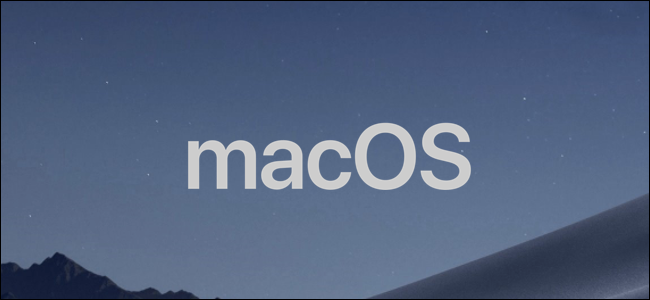iPhoneから連絡先を削除するのは簡単で、いくつかの方法があります。この記事では、単一の連絡先、複数の連絡先、またはすべての連絡先を削除する最良の方法について説明します。
おそらく、家を掃除する時が来たのか、それとももう連絡先を必要としないのでしょう。いずれにしても、iPhoneから連絡先を削除する方法は次のとおりです。
単一の連絡先を削除する
連絡先に移動し、削除する連絡先をタップします。


[編集]> [連絡先の削除]をタップします。

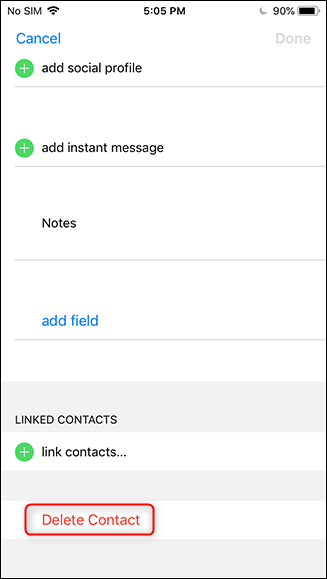
「連絡先の削除」をタップして、連絡先を削除することを確認します。

ソースからすべての連絡先を削除する
iPhoneはメールアカウントから連絡先を取り込むことができますGmail、Outlook、Yahooメールなど。全体として、これにより、iPhoneで連絡先を簡単に追加および削除できます。リンクされたアカウントまたはiPhoneから連絡先を削除すると(上記のとおり)、両方の場所で削除されます。単一のソースからすべての連絡先を削除するには、アカウント全体を削除するか、そのソースからの連絡先の同期をオフにします。
[設定]> [パスワードとアカウント]に移動すると、どのソースがリンクされているかを確認できます。


連絡先を同期するアカウントには、その下に「連絡先」という単語があります。
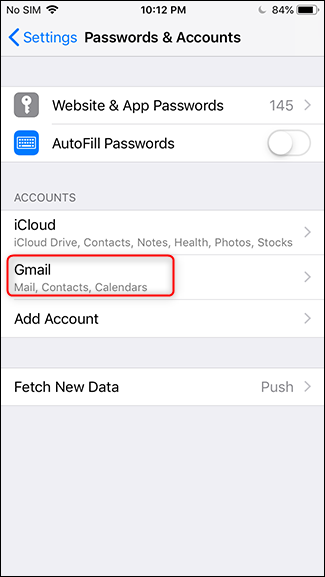
連絡先を削除するアカウントをタップします。そこから、「連絡先」スイッチを切り替えて「マイiPhoneから削除」をタップすることで、連絡先の同期をオフにできます。

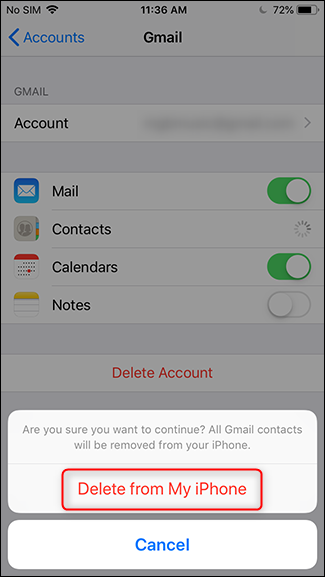
[アカウントの削除]> [iPhoneから削除]をタップして、アカウント全体(メール、連絡先、カレンダー、メモ)を削除することもできます。
一部の連絡先を削除するが、それらのすべてではない
これは、物事がトリッキーになる場所です。 iPhoneで複数の連絡先を削除する方法はありません(すべて削除している場合を除きます)。すべてまたは何も削除しません。ただし、すべてが失われるわけではありません。これらの連絡先をソースアカウントから削除すると、それらの変更がiPhoneに同期されます。連絡先の場所に応じて、複数の連絡先を削除するさまざまな方法があります。プロバイダのドキュメント(Gmail、Outlook、Yahoo Mailなど)を参照してください。
しかし、今あなたは考えています: アカウントではなくiPhoneに保存した連絡先の場合はどうなりますか?さて、あなたは幸運です。そのための回避策があるからです。 icloud.comにアクセスし、iCloud資格情報でログインします。
[連絡先]をクリックします。

Ctrlキーを押しながらクリックして、削除する連絡先を選択します。

キーボードのDeleteキーを押して、表示されるダイアログボックスで[削除]をクリックします。

完了すると、変更がiPhoneに同期されます。